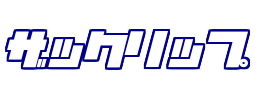こんにちはザックです。
AmazonのFire TV stickを設定したときに実は結構苦戦しました。
どこで苦戦したかというと、Wi-Fi設定です。
まさかのWi-Fiネットワークにつながらないという事態になりました。
私の場合、いろいろ試して最終的にWi-Fiネットワークにつながりましたので
その時に試した5つのことを書いておきます。
この記事を読んでいる方の状況が完全に合うかはわかりませんが、5つの方法のどれかでWI-FIにつながるかも知れませんのでやってみてください。
読みたいところだけ読むための目次
Wi-Fiネットワークにつながらない!?
Fire TV stickの設定で、言語を選ぶと、次はWi-Fiネットワークに接続することのなります。
この時、私の場合は以下の状態になりました。

自宅のネットワークを選んで、パスワードを入力して、接続ボタンを押すと・・・
「Amazon.comと通信できませんでした。ルーターを確認するか、別のワイヤレスネットワークを選択してください。」
とのこと。
Amazon.com???
私が契約してるのはAmazon.co.jpだし、そもそもまだそのAmazon ID的な話は出てきてないじゃないですか。
基本設定の確認(規格・HDMI・干渉)
ネットワークやモデムの対応規格
Amazonのヘルプにもある様に、ルーター、モデム、ネットワークの規格がAmazon Fire TV端末の次の要件を満たしていることを確認しましょう。
ネットワークの規格
・公共ネットワーク、WEP、WPA-PSK、およびWPA2-PSK暗号化ネットワーク
・非表示のネットワーク
ルーター/モデムの規格
・2.4 GHzのB、G、およびNルーター
・5GhzのA、N、ACルーター
自宅のネットワークとルーターの規格を確認しましょう。
大体当てはまると思うのですが、買う前に確認した方が良いですねコレは。
周辺の電波干渉
先ずは設置環境ですが、Wi-Fiは電波ですから周辺に沢山電波を出す機器がある場合は干渉する可能性があります。
とは言え、今時の家はスマホも含めて電波が出ない機器の方が少ないです。
万一、下記の方法でも接続できなかった場合は周辺機器の電源を落としてみるなどの対応も必要になると考えておけば良いですね。
HDMIの接続状況
Fire stick TVの接続はHDMIだけですので、HDMIとの接触が悪いと話になりません。
TVとの相性もありますが、接触が悪い場合は何度か抜き差しするなどして、接続を安定させましょう。
HDMIからの電力不足
セットアップ中は、同梱の電源アダプターをコンセントに差し込んで使用することをおすすめします。一部のテレビにはPowered USBポートがありますが、電力が足りずFire TV Stickが正しく動作しない可能性があります。Fire TV Stickを、電源につながれていないHDMI ハブや切替機に接続してお使いの場合、Fire TV Stick への電源供給で問題が発生する可能性があります。可能であれば、HDMIへの接続の方法を変更してください。
これは僕も意外だったのですが、HDMIは電力が足りないと反応しません。
実は、ニンテンドースイッチをテレビ出力する時も同じ現象が起こりました。
この時は、ACアダプターで充電しながら出力することで電力不足を解消しました。
Fire TV stickの場合は、ACアダプターを接続できますから、以下の項目に注意しましょう。
・付属の純正HDMIケーブルを使用する。
・ケーブルを使わずに直挿しする。
しばらく置いておくと反応することもありますので、電力が満たされるタイミングもあるのかもしれません。
数分でダメな場合は、30分程度は放置することもトライしてみてください。
さて、規格や接続状況の確認をして、全然問題がないのにWi-Fiがつながらない・・・
下記の方法を片っ端からやってみましょう!
別のWi-Fiネットワークへの接続
とりあえず別のネットワークって書いてありますので、別のネットワークを試してみます。
偶然にも、自宅に2回線のWi-Fiネットワークがあったのでコレを使ってみました。
結果はNG
パスワードを入力して、接続を押すと、最初と同じエラーメッセージが出ました。
Amazon.comに通信できないってどんな状態なんでしょうか・・・わからない。
こうなったら色々やってみるしかないっ!!
Fire TV stickの再起動
次は、電化製品の王道「再起動」です。
Fire TV stickの再起動方法は、選択ボタンと再生ボタンを同時に5秒以上押せばOKです。

再起動してから、また言語を選んで、Wi-Fi設定まで行きましたが
結果は同じくNG
Amazon.comと通信できませんでした。
なんなんだAmazon.comって。
モデムの再起動
エラーメッセージの中に、「ルーターを確認するか」と書いてあることに気づき
久しぶりにルーターを再起動しました。
再起動方法は、単純に電源を切って、10秒くらいたってからまた電源を入れなおしただけです。
この方法でも、結果はNG
なかなか前に進みません。
WPSスイッチでの接続
悩んで、Wi-Fi設定のネットワーク選択画面を右の方まで見ていると
「WPS」で接続という文字が!
WPSというのはWi-Fi Protected Setupの略で、無線LAN設定を簡単に行うための規格です。
もっと簡単にいうと、WPSスイッチを押すだけで、Wi-Fi接続できてしまうワンタッチスイッチです。
自宅のルーターにWPSスイッチがあるか確認すると・・・

Wi-Fi設定画面から、WPSで接続を選ぶと、ルーターのWPSスイッチを押してくださいと言われるので、素直に押します。5秒くらい押してはなしました。
すると・・・
接続完了!と画面に出ました!!
が、一瞬で消えて、Amazon.comと通信できませんでした。
とエラーがでました。
あまりに一瞬だったので、写真もなにも撮れませんでしたが確かに「接続完了!」と出ました。
でも結果はNG
iPadからのテザリングで接続
どうしたものかと途方に暮れていましたが、WPSの結果では少し前進した感じがあったので
接続方法を変えると良いのかもしれないと考えました。
ルーターとか自宅のWi-Fiにつながらないのであれば・・・
テザリングだ!
普通やりませんよね。
自宅のWi-Fiにつなげて楽しむストリーミングデバイスをわざわざモバイル端末のテザリングでつなぐという意味不明な行為です。
でも、せっかく買ったFire TV stickがWi-Fiにつながらないで終わりなんて悲しすぎますよね!?
試したのはiPad pro 10.5インチのテザリングです。
iPadの場合は「インターネット共有」となってますね。
インターネット共有をONにします。
再度、テレビ画面のWi-Fiネットワークを選ぶところを見ると、iPadが接続先として選べるようになっています。
これを選んで、iPadのインターネット共有用のパスワードを入力します。
すると・・・

さっきと様子が違います。
ネットワークに接続中と出て、直ぐに接続完了!となりました。
「どうせまたエラーが出るんだろ?」
と待っていると・・・

最新ソフトウェアをインストール。
これは成功です!

10分もかからず、接続が完了しました。
どうしてもつながらなかったら・・・
やはり最後はカスタマーサービスに連絡するしかないですね。
Amazonはカスタマーサービスへの連絡フォームもしっかりしてますので最終手段で問い合わせしてみましょう。

先ずはメニューを開いてカスタマーサービスに連絡を選びます。

メールか電話のどちらで問い合わせるかを選択します。
メールの場合は入力フォーマットに内容・症状を記入して送信します。
電話の場合は↓の画面が出てきます。

電話番号を入力して電話を待ちましょう。
平日昼間などは待ち時間が少なく、対応が速いです。
どうにもならなかったら諦めずにメーカー対応ですね。
まとめ
Fire TV stickがWi-Fi接続できないときに試した5つのことをまとめておきます。
- 別のネットワークに接続
- Fire TV stickの再起動
- ルーターの再起動
- WPSを使って接続
- iPadのテザリングで接続
今回の結果では一番ダメそうな5番目の方法で接続することができました。
日常的にiPadのインターネット共有でWi-Fi接続するわけにはいかないので、5番目の方法で接続したあとは設定画面から自宅のWi-Fiを選んで接続しました。
なぜか、5番目の方法で一度接続できたあとは、どのWi-Fiを選んでもなんのエラーも出ずに接続できるんです。不思議です。
まぁなんとか無事に接続できて良かったです。
お困りの方がいましたらAmazonにクレーム入れる前に試してみてください。